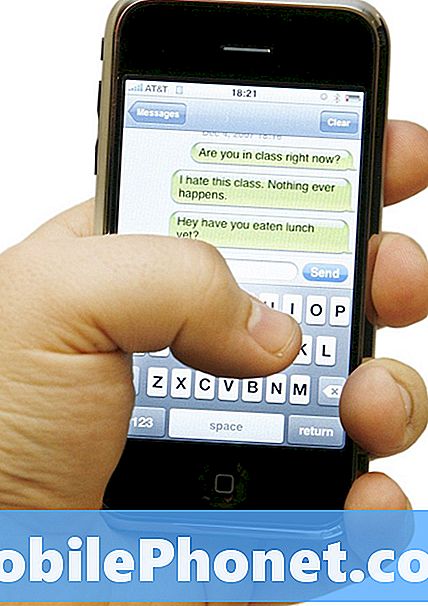Zawartość
Czy nam się to podoba, czy nie, Microsoft zapożyczył niektóre z najlepszych pomysłów na oprogramowanie dla Windows 10. Jedną z najbardziej kontrowersyjnych zmian, jakie wyszła z firmy czerpiącej inspirację z innych systemów operacyjnych, jest integracja z kontem Microsoft. Aby w pełni wykorzystać możliwości systemu Windows 10, nie można polegać na podstawowym koncie użytkownika. Zamiast tego musisz dodać konto Microsoft. W ten sposób odblokujesz Sklep Windows, synchronizację ustawień i wiele aplikacji zainstalowanych fabrycznie w systemie operacyjnym. Jeśli brzmi to znajomo, to dlatego, że urządzenie iPhone lub Android działa mniej więcej w ten sam sposób.
Potrzebujesz dodać konto do systemu Windows 10? Oto jak to zrobić.

Zanim zaczniemy
Przygotowując się do dodania nowego konta do systemu Windows 10, należy wziąć pod uwagę kilka rzeczy. Po pierwsze, dodanie nowego konta do systemu Windows 10 niekoniecznie oznacza to samo dla wszystkich. To dlatego, że różne konta robią różne rzeczy.
Konta Microsoft są tym, co większość ludzi myśli, gdy myślą o dodaniu konta do swojego komputera z systemem Windows 10. Wielu użytkowników ma już konta Microsoft, ponieważ mają adres e-mail Outlook.com, Live.com lub Hotmail.com. Microsoft używa ich także w całej gamie produktów. Na przykład, jeśli jesteś właścicielem Xbox One lub Xbox 360, prawdopodobnie masz konto Microsoft. To samo dotyczy Zune, Microsoft Band i innego sprzętu, który firma sprzedaje lub sprzedała w przeszłości. Ponadto system Windows 8 zawierał obsługę kont Microsoft.
Po dodaniu konta Microsoft dodajesz jego konto e-mail do aplikacji Poczta programu Outlook, a także odblokowujesz Sklep Windows, OneDrive i inne funkcje obsługiwane przez system Windows w tle.
Chociaż konto e-mail może być kontem Microsoft, gdy zawiera adres Outlook, Live lub Hotmail, jest również traktowane oddzielnie przez aplikacje Poczta i Kalendarz. Jeśli masz adres e-mail, który chcesz wyświetlić tylko w Poczcie i Kalendarzu, powinieneś udać się do tych aplikacji, aby go dodać. Nie dodawaj go do całego systemu operacyjnego.
Przeczytaj: Jak dodać konto e-mail do systemu Windows 10
Wreszcie istnieją konta Office 365. Przeważnie działają one jak konta Microsoft. W rzeczywistości, jeśli jest to konto osobiste Office 365, będzie działać dokładnie tak, jak Twoje konto Microsoft. Zobaczysz, jak aplikacje Poczta i Kalendarz są wypełniane Twoimi informacjami i wszystkimi. Lepsze aplikacje Word, Excel, Power, OneNote i OneDrive ze Sklepu Windows będą się z nim automatycznie łączyć.
Wreszcie ważne jest, aby nie mylić Kont użytkowników z innymi typami kont. Konto użytkownika to po prostu profil; konta te dają komuś własny profil, pulpit i aplikacje, ale nie można połączyć się ze Sklepem Windows, dopóki użytkownik nie doda konta Microsoft.
Dodawanie kont do systemu Windows 10
Naciśnij klawisz Windows na klawiaturze, aby przejść do ekranu startowego / menu Start.
Stuknij lub kliknij opcję Ustawienia w menu Start wzdłuż lewej krawędzi. Pamiętaj, że ten ekran będzie wyglądał nieco inaczej, jeśli używasz urządzenia z włączonym trybem tabletu. Aby zobaczyć opcję Ustawienia, musisz kliknąć przycisk menu w lewym górnym rogu ekranu.

Wewnątrz Ustawienia, dotknij lub kliknij Konta.

Z tego ekranu możesz dodać kolejne konto Microsoft, konto e-mail lub konto Office 365 na własne konto użytkownika systemu Windows 10. Jeśli jest to konto robocze usługi Office 365, pamiętaj, że dodanie go może zmienić niektóre ustawienia.Dzieje się tak, ponieważ niektóre firmy mają określone wymagania dotyczące ustawień przed połączeniem urządzenia z ich usługami.

Teraz dotknij lub kliknij Rodzina i inni użytkownicy. Jest to druga opcja od dołu w menu po lewej stronie ekranu.
Jeśli zauważysz jakieś konta w obszarze Twoja rodzina, to dlatego, że założyłeś konta dla użytkowników na rzeczach spoza systemu Windows, które są nieco powiązane z Twoim. Za pomocą kilku kliknięć możesz bez problemu dodać tych użytkowników do komputera. Ta opcja jest przeznaczona dla krewnych, którzy mieszkają w tym samym gospodarstwie domowym i rutynowo korzystają z komputera.

Możesz dodać członków rodziny, klikając znak dodawania. Pamiętaj, że ci użytkownicy będą musieli mieć konta Microsoft. Firma Microsoft nie zaleca użytkownikom korzystania z opcji rodziny, chyba że osoba, którą dodają, jest naprawdę członkiem rodziny.
Druga opcja, którą powinieneś zobaczyć, dotyczy Inni użytkownicy. Dzięki tej opcji możesz dodać konto Microsoft lub konto użytkownika do komputera z systemem Windows 10. Dotknij lub kliknij Dodaj Ktoś do tego komputera.
Gdy pojawią się wyskakujące powierzchnie, poprosi Cię o podanie nazwy użytkownika lub adresu e-mail, który próbujesz dodać. To dlatego, że domyślnie chce mieć konto Microsoft. Możesz kontynuować tę opcję, jeśli chcesz, lub kliknąć link „Nie mam danych logowania tej osoby” na dole. Pozwoli to pominąć konto Microsoft i po prostu dodać konto użytkownika. Nie martw się, użytkownicy mogą w dowolnym momencie dodać konto Microsoft do swoich kont użytkowników.